Photoshop : l’outil Texte
Pour tirer partie au maximum de l’outil Texte de Photoshop, je vais vous expliquer très simplement quelques astuces. Vous pourrez ainsi composer des cartes de vœux, lettrer vos BD…
Pour ce premier article, voici quelques fondamentaux.
L’outil Texte se trouva dans la barre d’outil, et est accessible via la touche T. Avec un clic droit de la souris, on peut apercevoir les 4 outils.

L’outil Texte Horizontal, comme son nom l’indique, permet d’écrire à l’horizontal. Pour s’en servir, sélectionnez l’outil, cliquez dans votre image; un curseur apparait. Vous pouvez écrire. Cela crée un calque de texte. Pour faire un saut de ligne, la touche Entrée. Pour modifier le texte, cliquez avec l’outil Texte sur le texte déjà créé.

L’outil de Texte Vertical fonctionne exactement comme le précédent. Cependant, le texte affiché est vertical et se poursuit de droite à gauche !

Les outils Masques de texte horizontal et vertical fonctionnent aussi comme précédemment. Mais ils créent une sélection en forme de texte. Par exemple, avec un dégradé, vous obtenez un texte rempli d’un dégradé.


Photoshop permet d’écrire des textes qui suivent un tracé crée à l’aide de l’outil Plume, d’une forme géométrique…
Par exemple, on crée un cercle, avec l’outil Ellipse (touche U). On choisit l’outil Texte. Lorsque l’on approche de la forme, le curseur change.


Écrirez votre prose et admirez !

Vous pouvez aussi écrire dans la forme géométrique. Le texte sera contenu dedans.



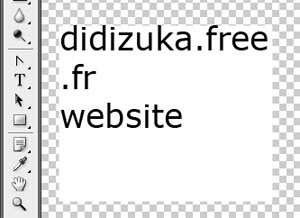
Vous pouvez aussi délimiter une zone de texte directement avec l’outil Texte. Sélectionnez l’outil Texte, tracez un rectangle avec.

Écrivez à l’intérieur.


Pour modifier la police de caractères, il suffit d’activer l’outil texte et une sous barre apparait sous celle des menus. Ainsi, on peut personnaliser, suivant ses besoin, la famille de police (time new roman…), son style (normal, gras…), sa taille, sa couleur, son alignement (au centre, à droite…), etc.






Laissez un commentaire